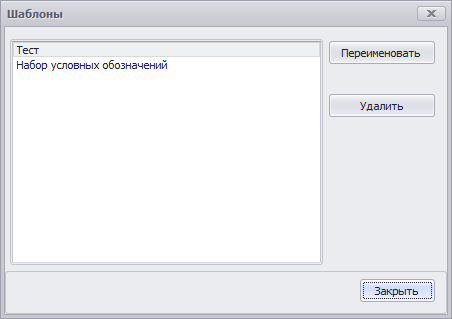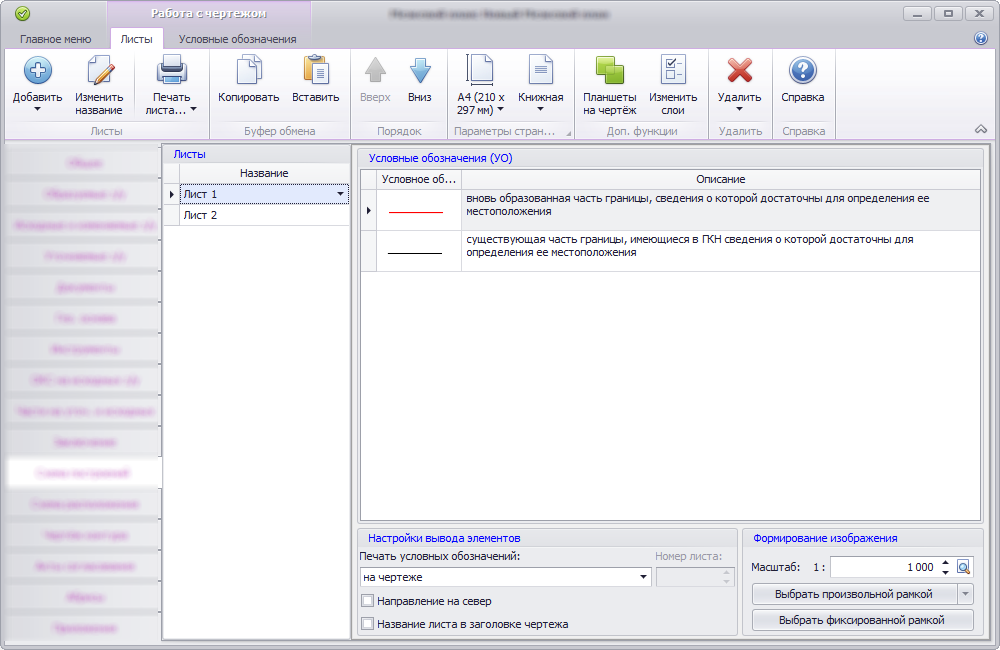
Для формирования чертежей, схем, планов и т.п. (далее чертеж или чертежи) в АРГО реализован механизм формирования чертежей. Особенностью данного механизма является только фиксация параметров области чертежа для формирования чертежей, без фиксации текущей картинки. Иными словами, в момент формирования чертежа в чертёж попадёт текущая информация области, зафиксированная в момент захвата, а не информация актуальная на момент фиксации области.
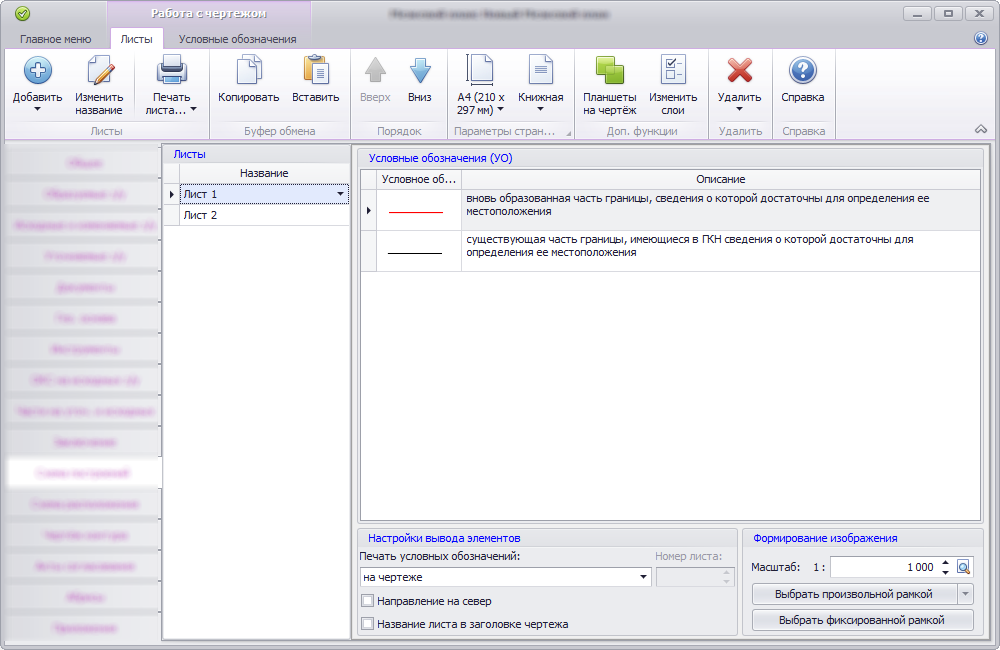
Для создания листа чертежа выберите в меню "Добавить", на панели инструментов, вкладки "Листы", команду "Сформировать с чертежа".
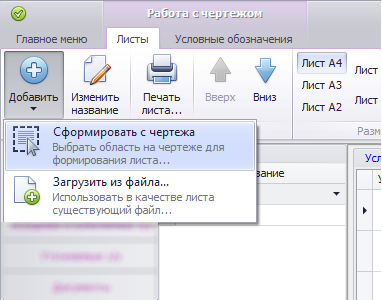
Перед фиксацией области чертежа необходимо задать размер листа и определить дополнительные параметры для формирования чертежа.
Укажите параметры листа, размер страницы и поля при помощи вкладки "Листы" панели инструментов.
Добавьте, при необходимости, условные обозначения в разделе "Условные обозначения". В раздели "Настройки вывода элементов" установите один из трёх параметров печати условных обозначений:
Для вывода на чертеже указателя на север включите параметр "Направление на север".
Установите параметр "Название листа в заголовке чертежа" для вывода названия листа, указанного в колонке "Название". Название листа будет выведено под названием чертежа.
Для формирования изображения доступно несколько режимов.
Данный способ подходит для большинства случаев, т.к. позволяет сформировать максимальный размер изображения. Установите необходимый масштаб в соответствующем поле раздела "Формирования изображения" и нажмите кнопку "Выбрать фиксированной рамкой".
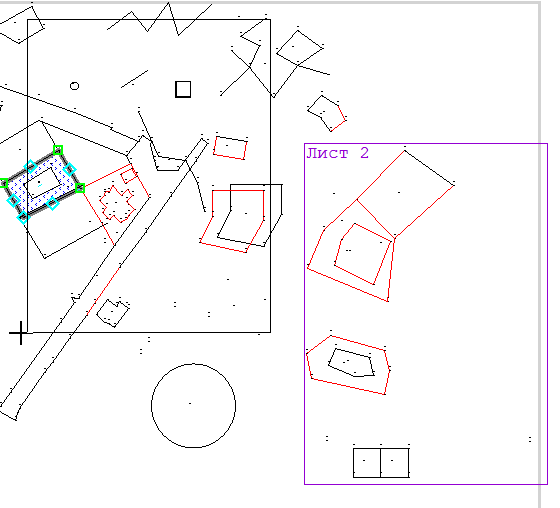
АРГО Чертёж перейдёт в режим захвата области чертежа. Включите/выключите необходимые слои чертежа. Перемещайте мышь для захвата области, рамка будет отображать область, которая будет захвачена. Для фиксации захвата щёлкните левой кнопкой мыши, для отмены захвата нажмите "Esc" на клавиатуре.
При захвате области, если уже были сформированы другие листы чертежей, они будут обозначены прямоугольными границами с соответствующими названиями в левом верхнем углу границы.
Для выбора определённой области чертежа используйте команду "Выбрать произвольной рамкой", указав перед этим необходимый масштаб. После перехода АРГО Чертёж в режим захвата области чертежа включите/выключите необходимые слои чертежа и щёлкните левой кнопкой мыши для фиксации первого угла области. Перемещайте курсор мыши для выбора необходимой области. Для фиксации захватываемой области щёлкните второй раз левой кнопкой мыши.
Если для раздела документа сформировано несколько листов чертежей, может понадобиться создать обзорный чертёж. Для этого нам понадобится на этом обзорном чертеже отобразить все чертежи. Для этого добавьте новый лист и выберите на панели инструментов команду "Планшеты на чертёж" на вкладке "Листы" панели инструментов.
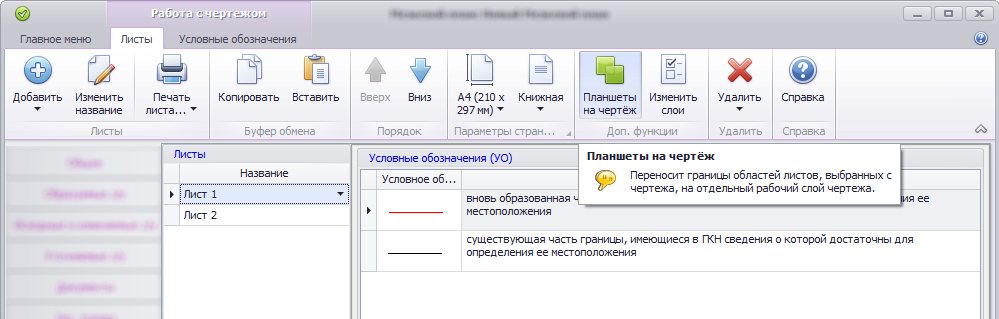
Команда "Планшеты на чертёж" создаст новый слой с планшетами, границы которых будут соответствовать всем созданным чертежам. Сформируйте обзорный чертёж при помощи команды "Выбрать фиксированной рамкой". Переместите обзорный чертё вверх при помощи команды "Вверх" вкладки "Листы" панели инструментов.
Так же предусмотрен механизм автоматического формирования листов чертежей для области чертежа с обзорным листом. Для этого добавьте новый лист и раскройте меню команды "Выбрать произвольной рамкой" и выберите команду с подходящими параметрами. Захватите область чертежа как описано выше для выбора области чертежа.
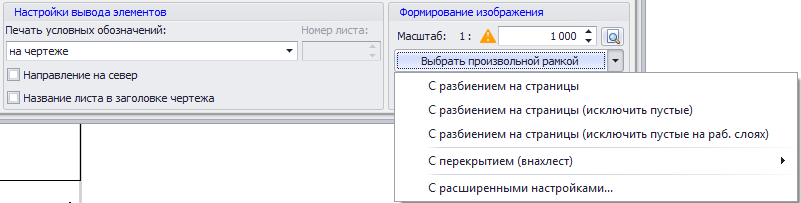
Для выбранной области будут сформированы листы чертежей и обзорный чертёж.
Для работы с условными обозначениями используйте команды вкладки "Условные обозначения" панели инструментов. Условное обозначение состоит из картинки и текста описания. Если чертёж открыт с подключением к базе данных АРГО, при работе с условными обозначениями доступен справочник условных обозначений, а также доступна работа с шаблонами (сохранение и открытие набора шаблонов).
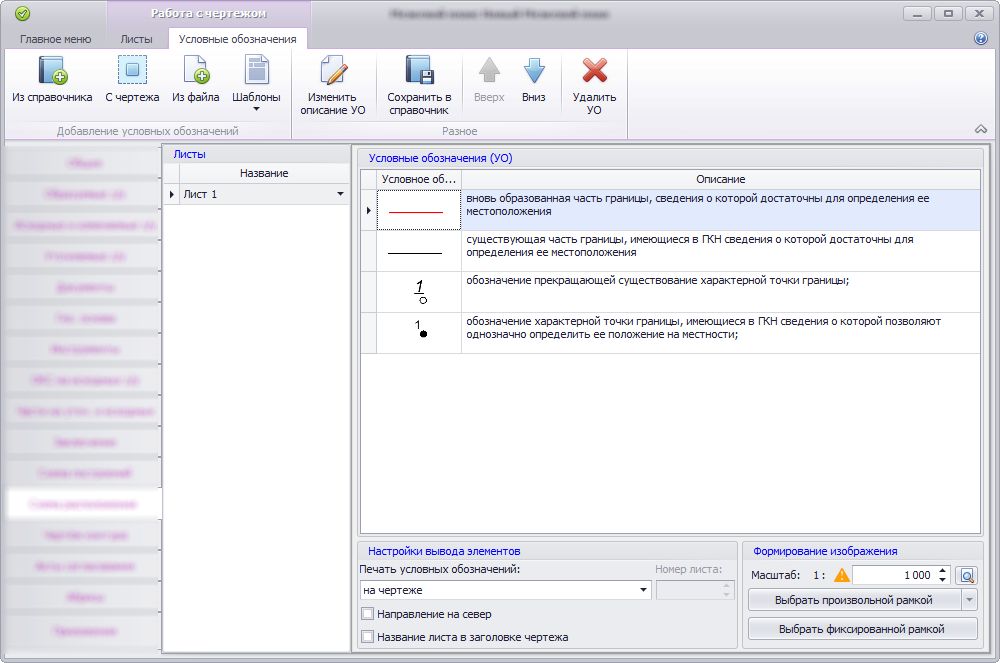
Установите масштаб создаваемого УО в поле "Масштаб" раздела "Формирования изображения". Выполните команду "С чертежа" панели управления. После перехода АРГО чертёж в режим захвата выберите необходимую область чертежа для формирования изображения условного обозначения. Захват изображения для УО аналогичен выбору чертежа фиксированной рамкой.
Справочник УО предназначен для хранения и последующего использования условных обозначений. Для добавления условных обозначений в справочник выделите условные обозначения, которые необходимо добавить в справочник и выполните команду "Сохранить в справочник" на панели инструментов.
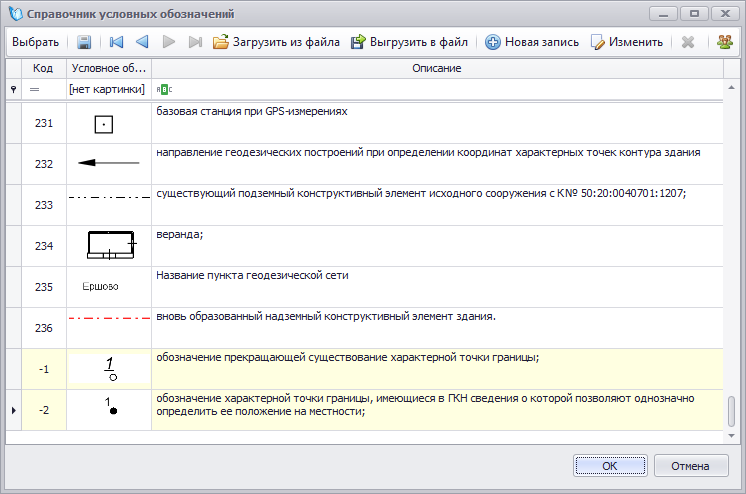
Сохраните добавленные условные обозначения при помощи команды "Сохранить" панели инструментов справочника.
Для добавления условных обозначений в формируемый лист чертежа используйте команду "Из справочника". В открывшемся справочнике условных обозначений выделите условные обозначения, которые необходимо добавить и выполните команду "Выбрать" на панели инструментов справочника.
Для создания шаблона набора условных обозначений сформируйте необходимый набор условных обозначений в разделе "Условные обозначения" и выполните команду "Сохранить как шаблон..." в меню "Шаблоны" панели инструментов.
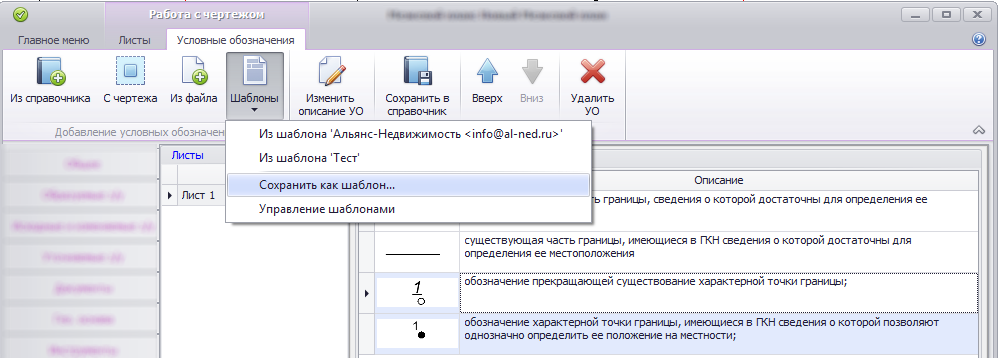
В диалоговом окне введите название шаблона и нажмите "ОК" для сохранения шаблона.
Для добавления условных обозначений из шаблона выберите команду с названием нужного шаблона из меню "Шаблоны" панели инструментов.
Для управления шаблонами условных обозначений используйте команду "Управление шаблонами" в меню "Шаблоны" панели инструментов.